Cum de a distribui Internet prin Wi-Fi de la un laptop la un computer, laptop, tabletă, smartphone
Înainte de a începe să configurați distribuirea Internet de la un laptop / calculator trebuie să vă asigurați că adaptorul Wi-Fi este activată. Pe cele mai multe activități WLAN-adaptor indicator de laptop-uri este prezent pe corp, în caz contrar este necesar să se includă adaptorul în Centrul de rețea și partajare.
Ajustați distribuția Internet folosind o rețea wireless rețele Wi-Fi pe PC / laptop.
Primul lucru pe care trebuie să obțineți în Centrul de rețea și partajare. Pentru a face acest lucru, aveți posibilitatea să faceți clic dreapta pe pictograma de rețea din colțul din dreapta jos al ecranului și selectați „Centrul de Management rețea și partajare“.

O altă abilitate du-te la „Start“ - „Control Panel“ - „Managementul Centru rețea și partajare“.
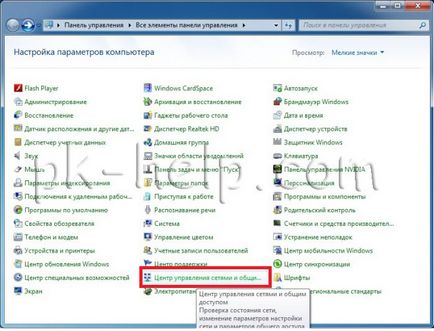
Indiferent ce metodă utilizată în cele din urmă veți vedea Network Management și Centrul de partajare. Faceți clic pe „Configurarea unei conexiuni noi sau de rețea.“
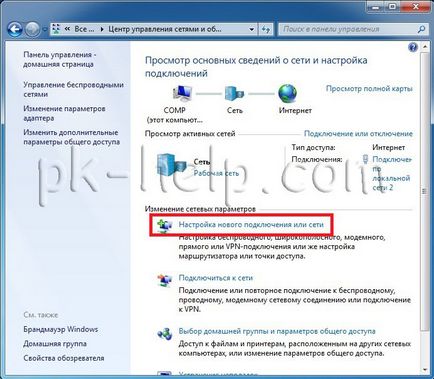
În setul de o conexiune sau o rețea, selectați „Wireless Network Configuration calculator- Computer“ și faceți clic pe „Next“.

Ai citit fereastra de informații și faceți clic pe „Next“.

Pe următoarele date pe ecran generate de rețea trebuie să introduceți:
Numele de rețea - numele rețelei Wi-Fi (SSID), care se va vedea alte calculatoare / laptop-uri. Introduceți orice nume.
Tip de securitate. Vă recomandăm să părăsesc WPA2- personale
Cheia de securitate - parola pentru conectarea la rețeaua Wi-Fi, Vă recomandăm să utilizați o parolă complexă cel puțin 8 caractere formate din litere, cifre și caractere speciale (@ # $!).
Verificați „Salvați setările acestei rețele.“
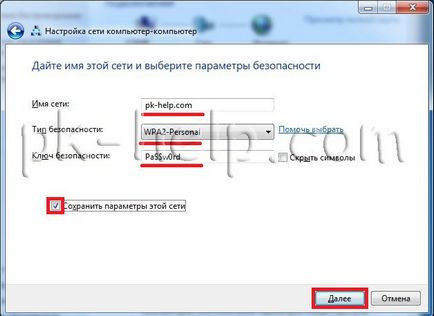
În fereastra următoare, faceți clic pe „Enable Internet Connection Sharing“ și faceți clic pe „Close“.
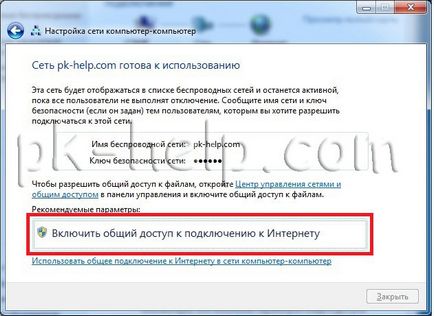
În această configurație de rețea Wi-Fi calculator calculator- poate fi considerată completă. Acum, dacă te duci în Managementul Centru rețea și partajare, veți vedea rețeaua Wi-Fi.

Pe alte computere, puteți vedea și conectați la rețeaua stabilită.
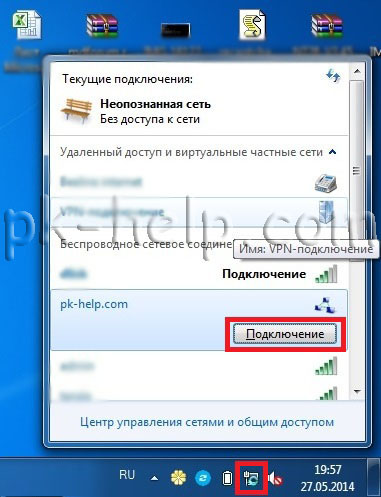
Pentru a elimina conexiunea calculator- calculator, mergeți la Centrul de rețea și partajare, faceți clic pe „Gestionare rețele fără fir“ și a șterge rețeaua creată.

prompt de comandă a alerga cu drepturi de administrator pentru a face acest lucru, faceți clic pe „Start“ - „Toate programele“ - „Accesorii“, faceți clic dreapta pe „Command Prompt“ și selectați „Executare ca administrator“.
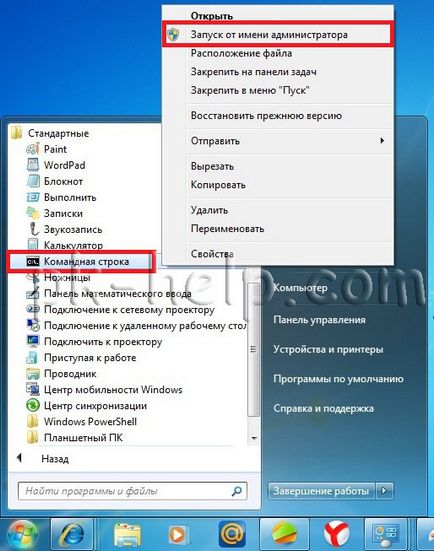
O altă comandă rapidă de tastatură capabil
În linia de comandă, rulați comanda:
netsh set WLAN modul hostednetwork = permite ssid = «numele punctului» cheie = «parola»
netsh set WLAN modul hostednetwork = permite ssid = pk-help.com cheie = Pa $$ w0rd

După aceea, trebuie să activați rețea pentru această comandă:
WLAN netsh de pornire hostednetwork

Următorul pas este de a oferi acces la Internet toate dispozitivele conectate pentru a face acest lucru, mergeți la Centrul de rețea și partajare, selectați „Modificare setări adaptor“. În fereastra Connection, selectați conexiunea care are acces la Internet (nu contează care este sursa de modem Interneta- 3G / 4G, un furnizor de cablu sau de rețea Wi-Fi cu acces la rețeaua globală), acest lucru se poate schimba vizualizarea pe „Tabelul“ și a se vedea vizavi de conexiunea „de acces la Internet“. În cazul meu este „Local Area Connection 2“. Liniile Orange marcate de rețea am creat, vă spune despre linia de Microsoft Virtual Adapter WiFiMiniport (amintiți-vă numele rețelei, acesta va veni la îndemână mai târziu).
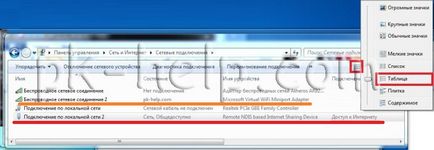
Faceți clic pe conexiunea, faceți clic dreapta și selectați „Properties“.

În fereastra de Proprietăți, selectați fila „Acces“, bifați caseta de lângă „Permiteți altor utilizatori ai rețelei să se conecteze prin intermediul acestui computer la Internet“ de mai jos, selectați conexiunea pe care le-ați creat, în cazul meu este conexiunea la rețea fără fir 2 (în imaginea de mai sus, conexiunea marcată linia portocalie).
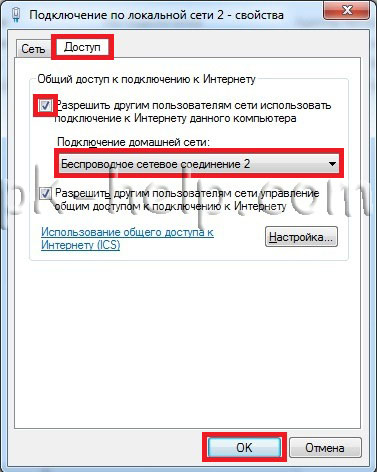
În această configurație de rețea Wi-Fi pot fi considerate ca fiind de peste. Trebuie remarcat faptul că, după o repornire a computerului dealer pe Internet, va trebui să executați din nou comanda WLAN netsh de start hostednetwork, deoarece nu va funcționa în mod automat. Dacă doriți ca acesta este rulat în mod automat de fiecare dată când porniți computerul, trebuie să creați un fișier batch și adăugați-l la pornire. Pentru a face acest lucru, creați un document text, introduceți-l în comanda netsh de pornire WLAN hostednetwork, salvați documentul. În continuare, modificați extensia din txt la lilieci și adăugați fișierul la pornire (Start- Toate programele de pornire).
Pentru a elimina conexiunea Wi-Fi, deschideți un prompt de comandă ca administrator și folosiți comanda:
netsh WLAN set Mod hostednetwork = interziceți ssid = «numele punctului» cheie = «parola»
netsh WLAN set Mod hostednetwork = interziceți ssid = pk-help.com key = Pa $$ w0rd
